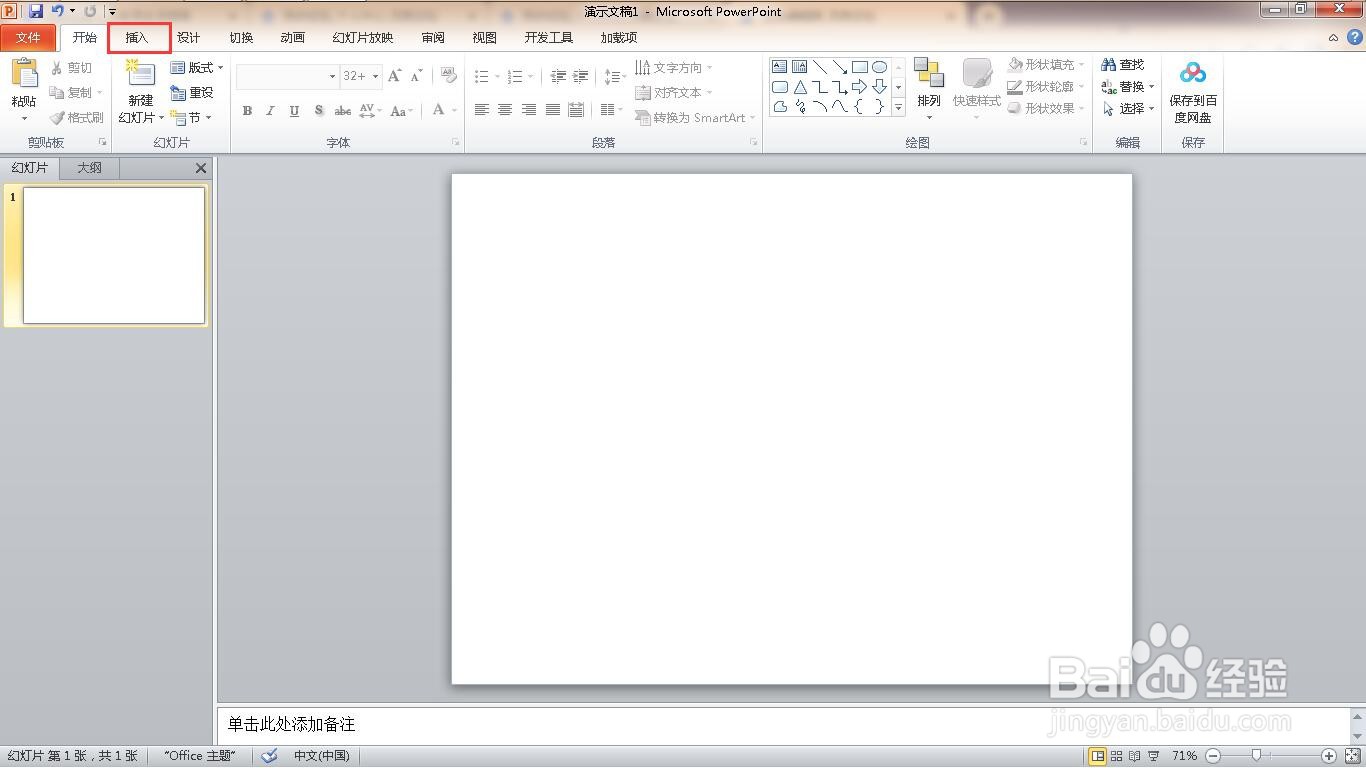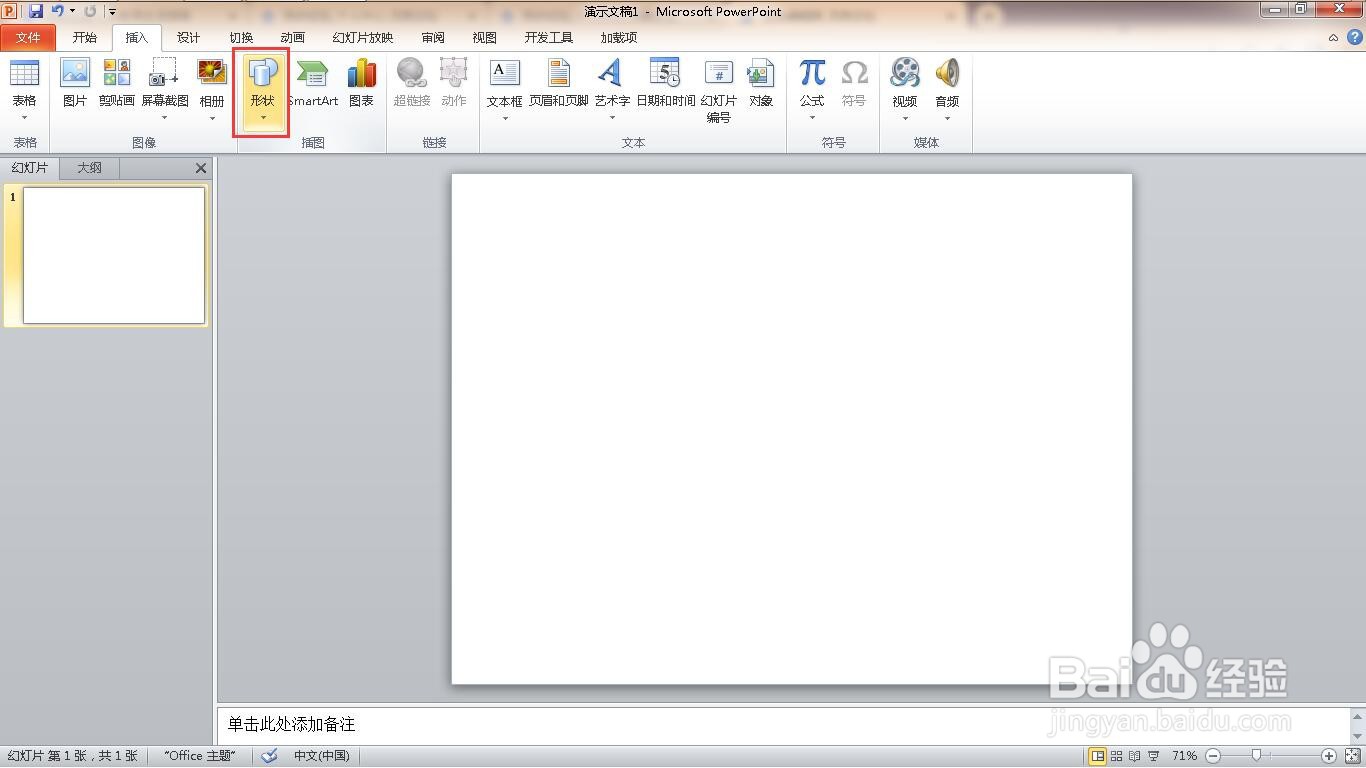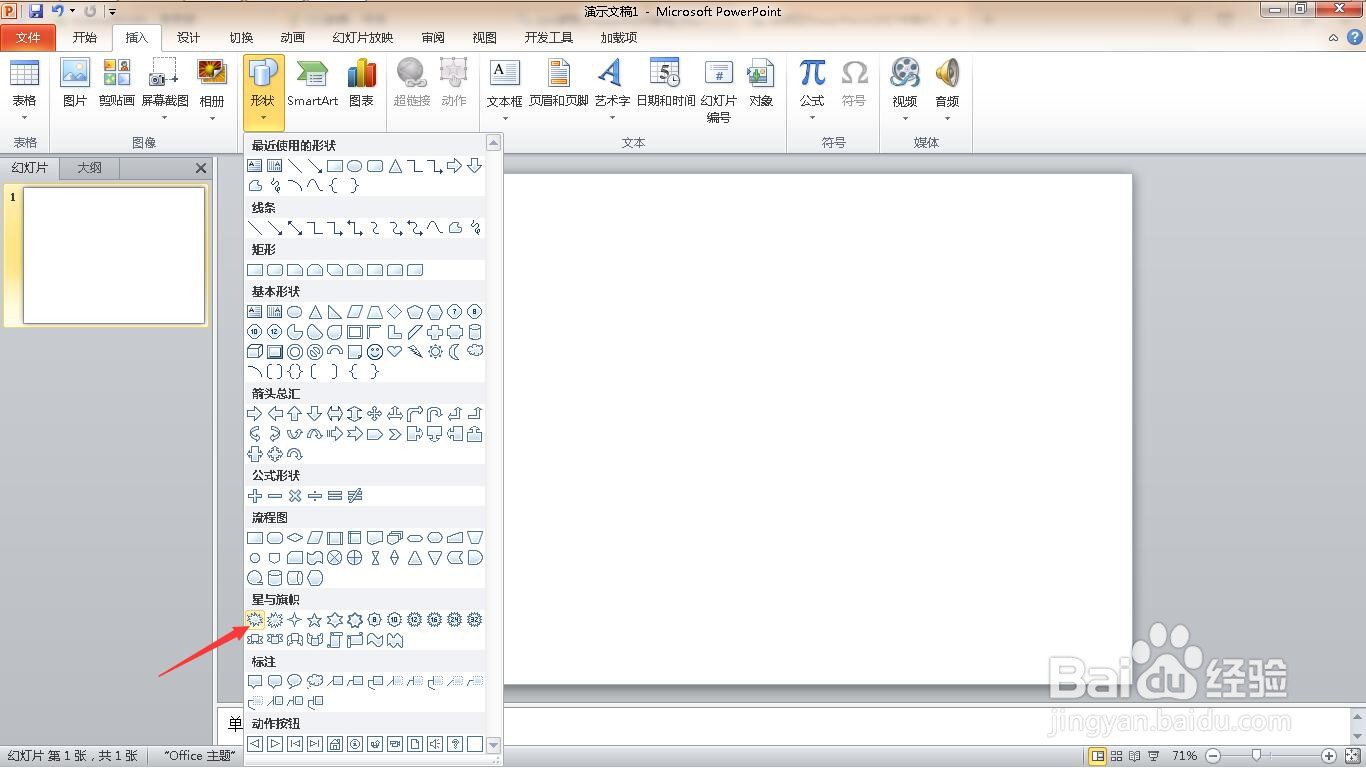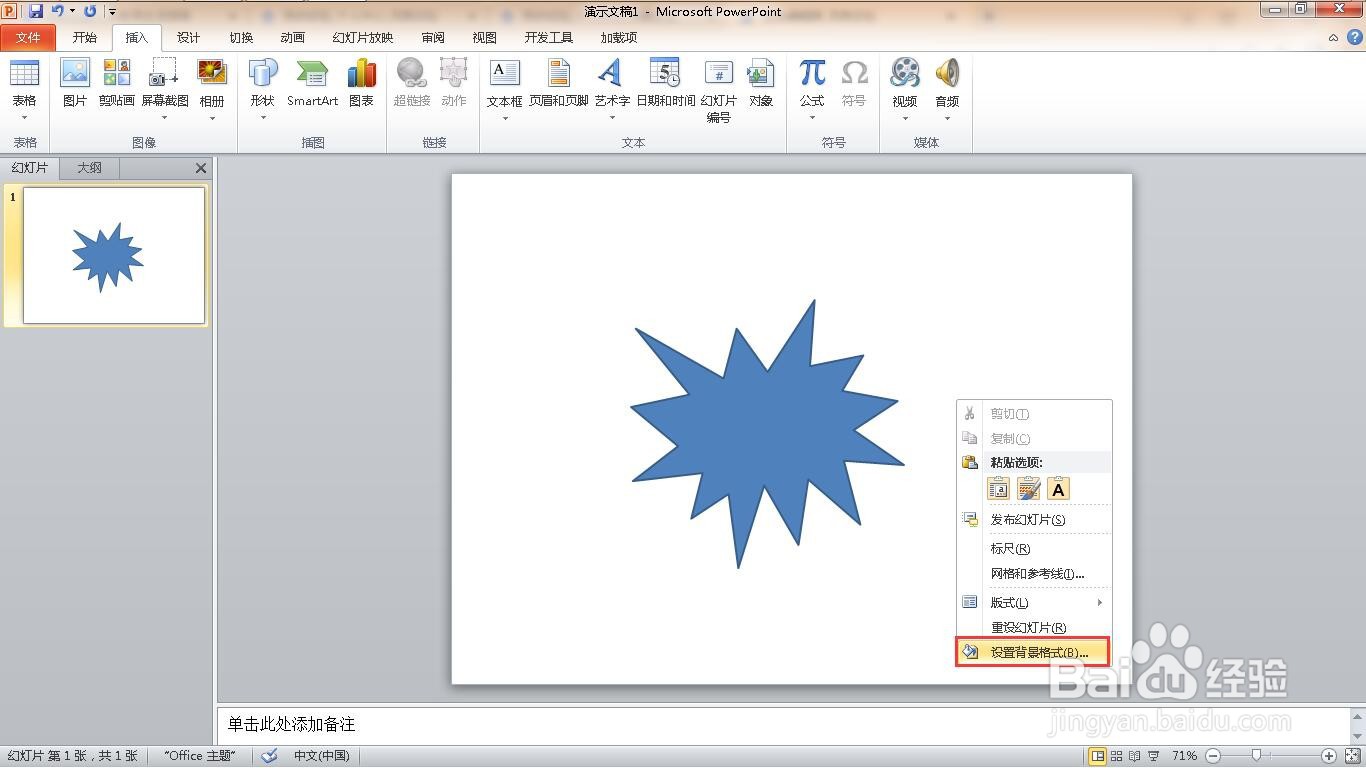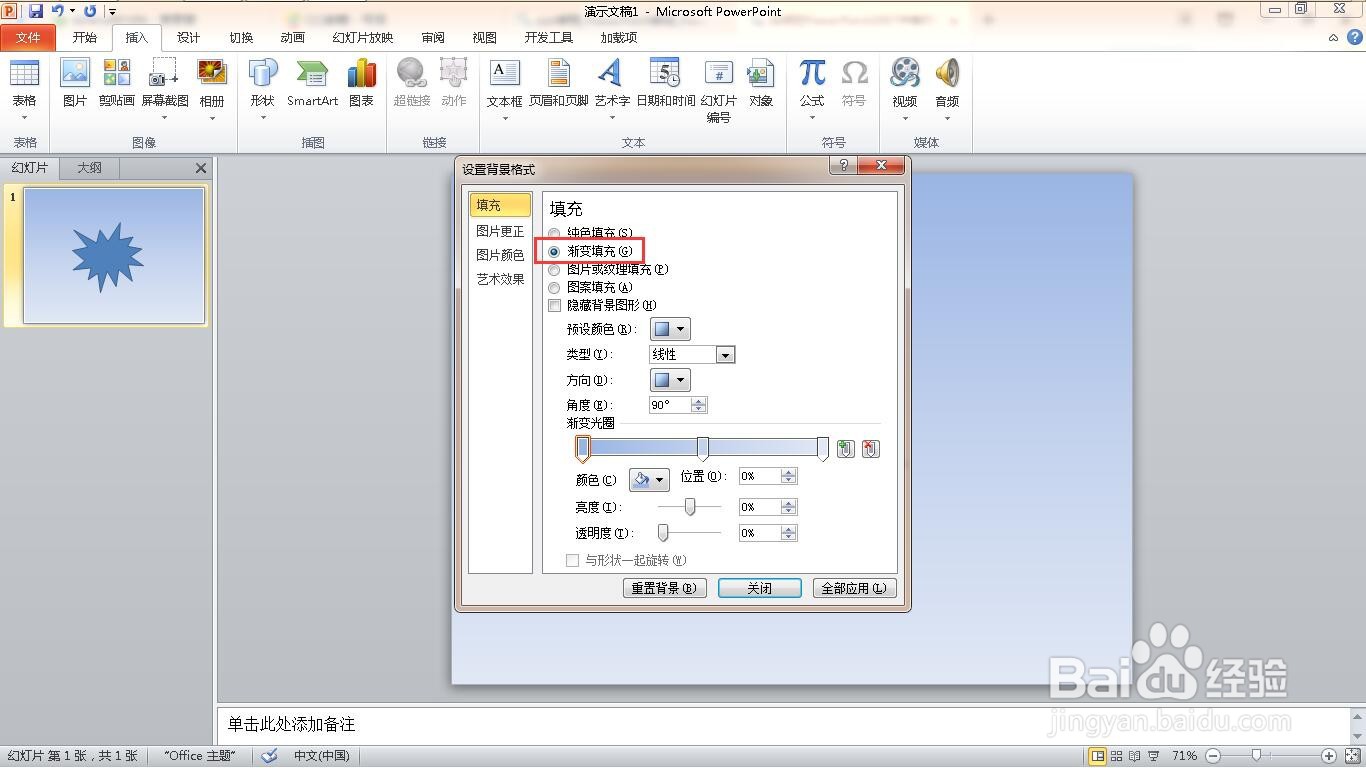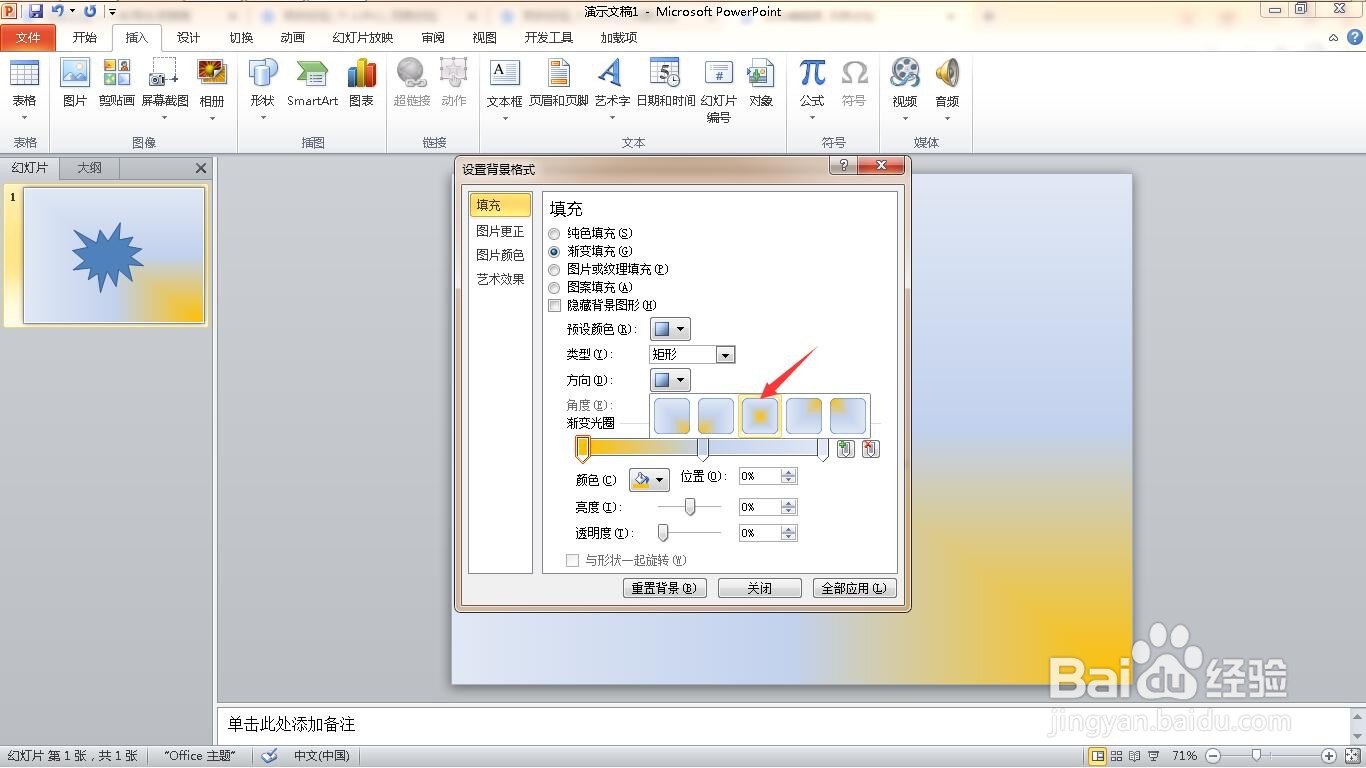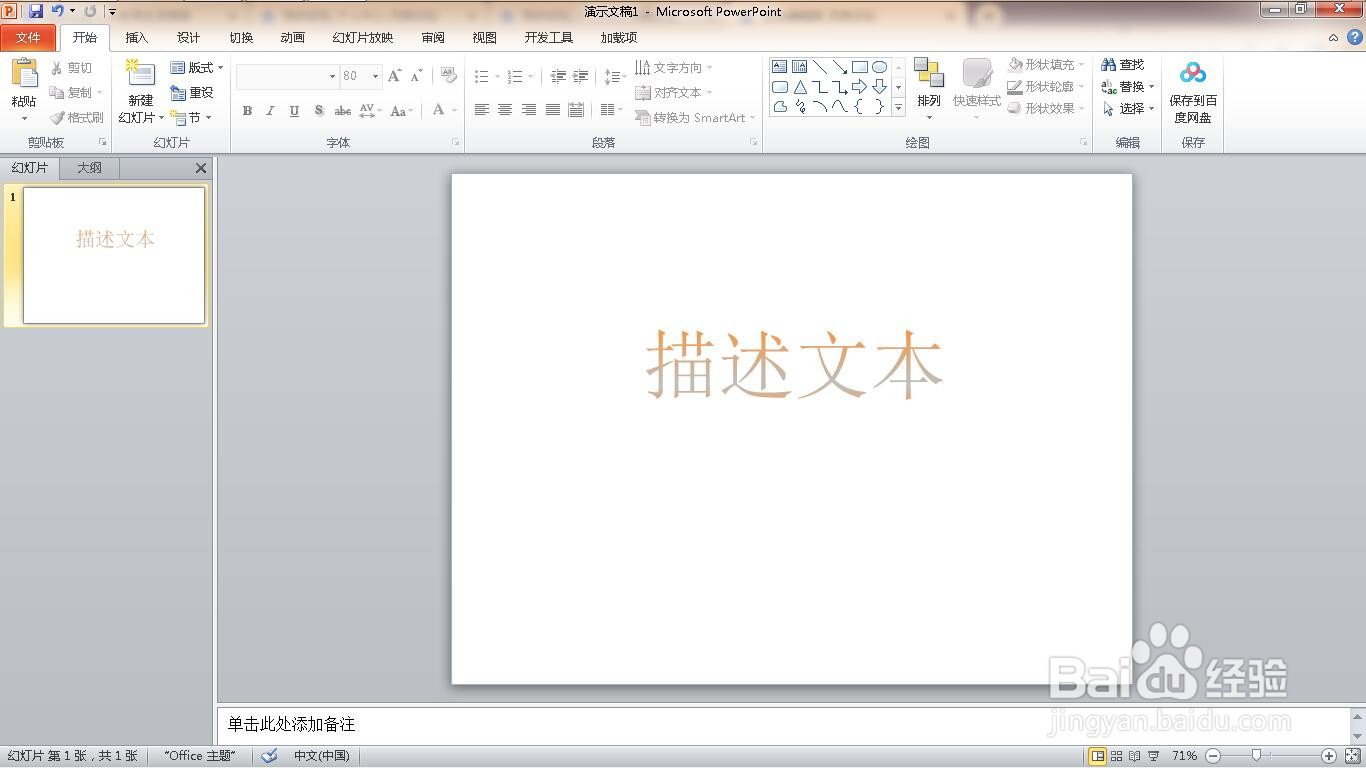如何在ppt中制作光芒四射背景
1、新建一个空白的ppt文档。
2、点击“插入菜单。”
3、单击“形状”。
4、选择“爆炸形1”
5、在空白处单击鼠标右键,选择“设置背景格式”命令。
6、点选“渐变填充”选项。
7、选择光圈1,点击“颜色”中的“橙色”。
8、在“类型”的下拉列表中,选择“矩形”选项。
9、在“方向”的下拉列表中选择“中心辐射”选项。
10、选中图形,单击鼠标右键,选择“设置形状格式”命令。
11、选择“填充”选项卡,然后点选“无填充”选项。
12、选择“线条颜色”选项卡,点选“实线”选项。
13、颜色选择茶色。
14、这样就完成了光芒四射背景。
声明:本网站引用、摘录或转载内容仅供网站访问者交流或参考,不代表本站立场,如存在版权或非法内容,请联系站长删除,联系邮箱:site.kefu@qq.com。
阅读量:42
阅读量:58
阅读量:26
阅读量:83
阅读量:50